 Opération et maintenance
Opération et maintenance
 exploitation et maintenance Linux
exploitation et maintenance Linux
 Comment afficher les utilisateurs sous Linux
Comment afficher les utilisateurs sous Linux
Comment afficher les utilisateurs sous Linux

Lorsque vous utilisez un système Linux, vous devez souvent vérifier les informations utilisateur. En plus du fichier cat /etc/passwd, il existe en fait de nombreuses commandes qui peuvent vérifier directement les informations utilisateur du système.
Ce qui suit résume quelques méthodes courantes pour afficher les utilisateurs sous les systèmes Linux :
Commande id
Fonction : Imprimer les informations sur l'utilisateur et le groupe spécifié utilisateur.
Syntaxe : id [option]...[nom d'utilisateur]
Description : Si le nom d'utilisateur est omis, imprimez les informations sur l'utilisateur et le groupe de l'utilisateur actuel.
Commande whois
Fonction : Rechercher et afficher les informations de l'utilisateur.
Syntaxe : whois [options] ... Objet...
Description : La commande whois trouvera et affichera les informations relatives à l'utilisateur du compte spécifié, car elle recherche dans la base de données WHOIS , donc le nom du compte doit être enregistré ci-dessus pour être trouvé, et il n'y a aucune différence de casse dans le nom. Pour utiliser la commande whois, vous devez d'abord installer le progiciel whois.
Commande whoami
Fonction : Afficher le nom d'utilisateur associé à l'ID utilisateur effectif actuel.
Syntaxe : whoami [options]...
Description : Identique à id -un.
Paramètres :
--help Afficher ces informations d'aide et quitter
--version Afficher les informations de version et quitter
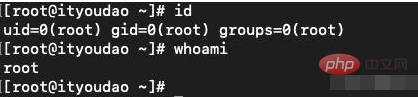
Commandes Linux id et whoami
commande who
Fonction : Afficher les informations de l'utilisateur actuellement connecté.
Syntaxe : who [option]... [Fichier | Paramètre 1 Paramètre 2]
Description : L'exécution de cette commande permet de savoir quels utilisateurs sont actuellement connectés au système. seul le fera Liste le compte de connexion, le terminal utilisé, l'heure de connexion et l'endroit à partir duquel vous vous êtes connecté ou le moniteur X que vous utilisez.
Paramètres :
-a, --tous égaux à -b -d --login -p -r -t -T -u combinaison d'options
-b , --boot heure de dernier démarrage du système
-d, --dead affiche les processus morts
-H, --heading affiche la barre de titre de l'en-tête
- l , --login affiche le processus de connexion au système
--lookup tente de vérifier le nom d'hôte via DNS
-m ne fait face qu'aux hôtes et aux utilisateurs qui interagissent directement avec l'entrée standard
-p, --process Afficher les processus actifs dérivés du processus d'initialisation
-q, --count Répertorier les noms de connexion et les numéros d'utilisateur de tous les utilisateurs connectés
-r, -- runlevel Afficher le niveau d'exécution actuel
-s, --short Afficher uniquement le nom, la ligne et l'heure (par défaut)
-T, -w, --mesg Marquer avec +, - ou ? Statut du message utilisateur
-u, --users Liste des utilisateurs connectés
--le message est égal à -T
--inscriptible est égal à- T
--help Afficher ces informations d'aide et quitter
--version Afficher les informations de version et quitter

Linux qui commande
Commande w
Fonction : Afficher les informations des utilisateurs actuellement connectés au système.
Syntaxe : w [-fhlsuV][nom d'utilisateur]
Description : Exécutez cette commande pour savoir qui sont les utilisateurs actuellement connectés au système et les programmes qu'ils exécutent. L'exécution de la commande w seule affichera tous les utilisateurs. Vous pouvez également spécifier un nom d'utilisateur pour afficher uniquement les informations pertinentes d'un certain utilisateur.
Paramètres :
-f Activer ou désactiver l'affichage de l'endroit où l'utilisateur se connecte au système.
-h N'affiche pas la colonne d'informations sur le titre de chaque champ.
-l Utiliser la liste de formats détaillés, c'est la valeur par défaut.
-s Utilisez une liste de formats concis et n'affichez pas le temps de connexion de l'utilisateur, les opérations de l'étape terminale et le temps CPU consommé par le programme.
-u Ignorer le nom du programme en cours d'exécution et les informations sur le temps CPU consommé par le programme.
-V Afficher les informations sur la version.

Commande Linux w
commande doigt
La fonction de la commande doigt est d'interroger les informations de l'utilisateur , généralement des informations telles que le nom d'utilisateur, le répertoire personnel, le temps mort, l'heure de connexion, le shell de connexion, etc. d'un utilisateur dans le système seront affichées. Si vous souhaitez interroger les informations utilisateur sur la machine distante, vous devez faire suivre le nom d'utilisateur de "@hostname" au format [username@hostname]. Cependant, l'hôte réseau à interroger doit exécuter le démon Finger.
Le format général de cette commande est :
finger [option] [user] [user@host]
La signification de chaque option de la commande est la suivante :
-s affiche le nom enregistré de l'utilisateur, son nom réel, le nom du terminal, l'état d'écriture, le temps mort, l'heure de connexion et d'autres informations.
-l En plus des informations affichées avec l'option -s, il affiche également le répertoire personnel de l'utilisateur, le shell de connexion, l'état de l'e-mail et d'autres informations, ainsi que le contenu des fichiers .plan, .project et .forward fichiers dans le répertoire personnel de l'utilisateur.
-p est identique à l'option -l sauf que les fichiers .plan et .project ne sont pas affichés.
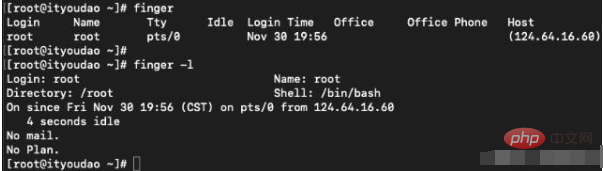
Commande doigt Linux
Commande vlock
Fonction : Verrouiller le terminal virtuel.
Syntaxe : vlock [-achv]
Explication : L'exécution de la commande vlock peut verrouiller le terminal virtuel pour empêcher les autres de l'utiliser.
Paramètre :
-a ou --all Verrouiller toutes les tâches de l'étape du terminal Si vous utilisez ce paramètre dans un terminal en plein écran, vous utiliserez le clavier pour changer la fonction du terminal. ensemble.
-c ou --current Verrouille le travail de la phase terminale en cours, c'est la valeur par défaut.
-h ou --help Aide en ligne.
-v ou --version Afficher les informations de version.
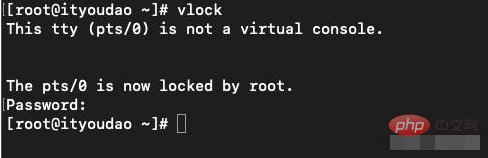
Commande vlock sous Linux
Ce sont des méthodes courantes pour afficher les utilisateurs sous les systèmes Linux. Vous n'avez plus besoin de rechercher directement le fichier /etc/passwd. à l'avenir.
Recommandations associées : "Tutoriel Linux"
Ce qui précède est le contenu détaillé de. pour plus d'informations, suivez d'autres articles connexes sur le site Web de PHP en chinois!

Outils d'IA chauds

Undresser.AI Undress
Application basée sur l'IA pour créer des photos de nu réalistes

AI Clothes Remover
Outil d'IA en ligne pour supprimer les vêtements des photos.

Undress AI Tool
Images de déshabillage gratuites

Clothoff.io
Dissolvant de vêtements AI

Video Face Swap
Échangez les visages dans n'importe quelle vidéo sans effort grâce à notre outil d'échange de visage AI entièrement gratuit !

Article chaud

Outils chauds

Bloc-notes++7.3.1
Éditeur de code facile à utiliser et gratuit

SublimeText3 version chinoise
Version chinoise, très simple à utiliser

Envoyer Studio 13.0.1
Puissant environnement de développement intégré PHP

Dreamweaver CS6
Outils de développement Web visuel

SublimeText3 version Mac
Logiciel d'édition de code au niveau de Dieu (SublimeText3)

Sujets chauds
 Quelle configuration de l'ordinateur est requise pour VScode
Apr 15, 2025 pm 09:48 PM
Quelle configuration de l'ordinateur est requise pour VScode
Apr 15, 2025 pm 09:48 PM
Vs Code Système Exigences: Système d'exploitation: Windows 10 et supérieur, MacOS 10.12 et supérieur, processeur de distribution Linux: minimum 1,6 GHz, recommandé 2,0 GHz et au-dessus de la mémoire: minimum 512 Mo, recommandée 4 Go et plus d'espace de stockage: Minimum 250 Mo, recommandée 1 Go et plus d'autres exigences: connexion du réseau stable, xorg / wayland (Linux) recommandé et recommandée et plus
 VScode ne peut pas installer l'extension
Apr 15, 2025 pm 07:18 PM
VScode ne peut pas installer l'extension
Apr 15, 2025 pm 07:18 PM
Les raisons de l'installation des extensions de code vs peuvent être: l'instabilité du réseau, les autorisations insuffisantes, les problèmes de compatibilité système, la version de code vs est trop ancienne, un logiciel antivirus ou des interférences de pare-feu. En vérifiant les connexions réseau, les autorisations, les fichiers journaux, la mise à jour vs du code, la désactivation des logiciels de sécurité et le redémarrage du code ou des ordinateurs, vous pouvez progressivement dépanner et résoudre les problèmes.
 Comment exécuter le code Java dans le bloc-notes
Apr 16, 2025 pm 07:39 PM
Comment exécuter le code Java dans le bloc-notes
Apr 16, 2025 pm 07:39 PM
Bien que le bloc-notes ne puisse pas exécuter directement le code Java, il peut être réalisé en utilisant d'autres outils: à l'aide du compilateur de ligne de commande (Javac) pour générer un fichier bytecode (filename.class). Utilisez l'interpréteur Java (Java) pour interpréter ByteCode, exécuter le code et sortir le résultat.
 Architecture Linux: dévoiler les 5 composants de base
Apr 20, 2025 am 12:04 AM
Architecture Linux: dévoiler les 5 composants de base
Apr 20, 2025 am 12:04 AM
Les cinq composants de base du système Linux sont: 1. Kernel, 2. Bibliothèque système, 3. Utilitaires système, 4. Interface utilisateur graphique, 5. Applications. Le noyau gère les ressources matérielles, la bibliothèque système fournit des fonctions précompilées, les utilitaires système sont utilisés pour la gestion du système, l'interaction GUI fournit une interaction visuelle et les applications utilisent ces composants pour implémenter des fonctions.
 Comment utiliser vscode
Apr 15, 2025 pm 11:21 PM
Comment utiliser vscode
Apr 15, 2025 pm 11:21 PM
Visual Studio Code (VSCODE) est un éditeur de code Open Source, Open Source et gratuit développé par Microsoft. Il est connu pour son léger, l'évolutivité et le support pour une large gamme de langages de programmation. Pour installer VScode, veuillez visiter le site officiel pour télécharger et exécuter l'installateur. Lorsque vous utilisez VSCODE, vous pouvez créer de nouveaux projets, modifier le code, déboguer le code, naviguer dans les projets, développer VSCODE et gérer les paramètres. VScode est disponible pour Windows, MacOS et Linux, prend en charge plusieurs langages de programmation et fournit diverses extensions via Marketplace. Ses avantages incluent le léger, l'évolutivité, le support linguistique étendu, les fonctionnalités riches et la version
 Peut-on utiliser pour mac
Apr 15, 2025 pm 07:36 PM
Peut-on utiliser pour mac
Apr 15, 2025 pm 07:36 PM
VS Code est disponible sur Mac. Il a des extensions puissantes, l'intégration GIT, le terminal et le débogueur, et offre également une multitude d'options de configuration. Cependant, pour des projets particulièrement importants ou un développement hautement professionnel, le code vs peut avoir des performances ou des limitations fonctionnelles.
 Comment vérifier l'adresse de l'entrepôt de Git
Apr 17, 2025 pm 01:54 PM
Comment vérifier l'adresse de l'entrepôt de Git
Apr 17, 2025 pm 01:54 PM
Pour afficher l'adresse du référentiel GIT, effectuez les étapes suivantes: 1. Ouvrez la ligne de commande et accédez au répertoire du référentiel; 2. Exécutez la commande "git Remote -v"; 3. Affichez le nom du référentiel dans la sortie et son adresse correspondante.
 Qu'est-ce que VScode pour quoi est VScode?
Apr 15, 2025 pm 06:45 PM
Qu'est-ce que VScode pour quoi est VScode?
Apr 15, 2025 pm 06:45 PM
VS Code est le code Visual Studio Nom complet, qui est un éditeur de code multiplateforme gratuit et open source et un environnement de développement développé par Microsoft. Il prend en charge un large éventail de langages de programmation et fournit une mise en surbrillance de syntaxe, une complétion automatique du code, des extraits de code et des invites intelligentes pour améliorer l'efficacité de développement. Grâce à un écosystème d'extension riche, les utilisateurs peuvent ajouter des extensions à des besoins et des langues spécifiques, tels que les débogueurs, les outils de mise en forme de code et les intégrations GIT. VS Code comprend également un débogueur intuitif qui aide à trouver et à résoudre rapidement les bogues dans votre code.





